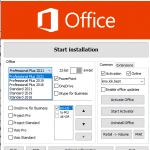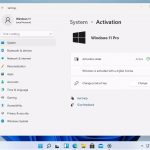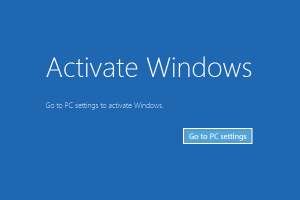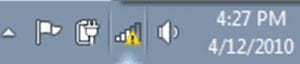Kiểm tra tổng thể máy khi đi mua máy tính xách tay cũ là một công việc quan trọng, có nhiều cách kiểm tra độ tốt của máy. Ở đây laptop Lê Sơn sẽ liệt kê 12 bước cụ thể để kiểm tra tình sức khỏe của máy để các bạn tham khảo:
Việc đầu tiên bạn cần làm là quan sát kĩ một lượt toàn bộ máy xem ngoại hình của nó có cũ quá không, có xước xát nhiều không, có bị móp méo, các khớp kết nối có chắc chắn không và các cạnh viền xem có hở nhiều không.
Nếu một chiếc máy tính xách tay bị móp méo hoặc xước nhiều chứng tỏ người dùng trước không mấy trân trọng chiếc máy thường xuyên làm rơi hoặc quăng quật vì vậy độ bền cũng như độ ổn định của máy sẽ giảm đi rất nhiều. Nếu các viền của máy bị hở nhiều có thể máy đã được tháo lắp nhiều lần bạn nên cân nhắc hướng sang những chiếc máy khác.
Ban nên thử đóng mở máy vài lần để cảm nhận độ gập bản lề kết nối màn hình với thân máy. Nếu quá lỏng hoặc quá cứng đều sẽ ảnh hưởng tới quá trình sử dụng máy. Nhất là cứng quá thì dễ làm bung chân ốc, bẻ vỡ vỏ máy.
Nếu không có nhiều kinh nghiệm lựa chọn máy tính xách tay cũ bạn nên quan tâm đến những chiếc máy tính xách tay còn nguyên tem của các nhà phân phối sản phẩm.
Đầu tiên bạn hãy kiểm tra độ sáng tối, màu sắc hiển thị của chiếc máy tính xách tay bằng cách chỉnh độ sáng tối lên xuống. Lưu ý, bạn nên xem kỹ các góc của màn hình có mờ không, nếu độ sáng không đều và 4 góc màn hình bị mờ thì nguyên chính có thể là do đèn hình yếu. Chuyển màn hình về màn hình trắng bạn xem có điểm màu đen hoặc có vài đốm đen đốm sáng không rõ ràng. Đó chính là điểm chết. Bạn không nên chọn mua máy tính xách tay có màn hình không tốt, sau này sẽ khiến bạn tốn thêm 1 khoản kinh phí khi thay màn hình máy tính xách tay mới đấy.
Kiểm tra bàn phím và chuột cảm ứng: Khi kiểm tra bàn phím, bạn khởi động chương trình Word hoặc Notepad ở trên máy tính, gõ tất cả các phím chữ, số và ký tự xem có liệt nút nào không, các chữ số gõ có nhạy hay không, độ nảy của phím còn tốt không.
Để test toàn bộ bàn phím, bạn có thể vào Google gõ tìm kiếm “test keyboard” sẽ có rất nhiều trang web hỗ trợ test phím các bạn chỉ cần truy cập vào và test từng nút phím một.
Đối với chuột cảm ứng, bạn kiểm tra độ nhạy và di chuyển chuột xem hết màn hình của máy tính xách tay bạn hay không.
4 – Kiểm tra sức khỏe ổ cứng của máy tính xách tay
Ổ cứng máy tính xách tay là thiết bị quan trọng bậc nhất cần kiểm tra khi bạn lựa chọn mua máy tính xách tay cũ vì sức khỏe ổ cứng không nhìn được như màn hình hay gõ thử được như bàn phím, do vậy ta phải dùng phần mềm để test. Bạn có thể kiểm tra bằng cách cài phần mềm Hard Disk Sentinel Pro để kiểm tra ổ cứng. Nếu khi test thấy được 100% thì ổ cứng bạn hoạt động tốt, nếu dưới 100% thì ổ cứng đấy đang bắt đầu có vấn đề.
5 – Kiểm tra cấu hình máy
Bạn phải biết cách kiểm tra cấu hình máy, một số nơi bán thường cung cấp phần mềm test máy tính xách tay mục đích để chúng ta an tâm hơn sản phẩm họ bán. Phần mềm CPU-Z cung cấp nhiều thông tin chi tiết về cấu hình. Với phần mềm này, bạn có thể biết chi tiết về CPU (tên CPU, tốc độ các nhân, tốc độ bus), bo mạch (hãng sản xuất, model, BIOS, ngày sản xuất mainboard), bộ nhớ RAM (kích thước bộ nhớ RAM, chuẩn loại RAM, dung lượng và BUS).
Ngoài ra còn một cách đơn giản hơn để kiểm tra cấu hình máy tính xách tay bạn chỉ cần nhấn tổ hợp phím Windows + R và gõ lệnh “dxdiag” nhấn enter.
6 – Kiểm tra pin và cục sạc
Pin và sạc là thành phần rất quan trọng, có ảnh hưởng trực tiếp đến bo mạch máy tính xách tay. Vì pin nguồn cũ thường đã bị chai một phần, do đó chúng ta phải test kỹ. Nếu mua phải máy tính xách tay pin đã chai quá nhiều sẽ rất nhanh phải thay pin mới. Để biết pin chai nhiều hay ít, các bạn kiểm tra như sau:
– Nhấp chuột vào biểu tượng hình cuc pin ở góc phải phía dưới màn hình, lúc này xuất hiện một bảng % pin, bạn mở 1 chương trình nào đó, tốt nhất nên mở video, chạy thử 10 phút nếu năng lượng pin tụt nhanh thì bạn phải xem xét. Nếu trong vòng 2 phút tụt 1% thì pin vẫn còn tương đối tốt.
– Tiến hành sạc pin. Giả sử pin đang còn 44%, sau 10 phút sạc dung lượng pin lên 50% – 60% thì pin tốt. Ngược lại nếu dung lượng pin chỉ sạc 5 phút đã tăng lên 70-80% thì chứng tỏ pin không đạt được dung lượng tối đa, đã bị chai khá nhiều. Nếu vẫn chọn máy tính xách tay đó rồi thì bạn nên yêu cầu cửa hàng thay quả pin khác tốt hơn.
7 – Kiểm tra ổ đĩa CD/DVD và các thiết bị ngoại vi khác
Bạn cần kiểm tra xem ổ CD/DVD còn hoạt động tốt không, tốc độ đọc đĩa nhanh hay chậm ( Với nhưng máy được trang bị) Bây giờ không còn nhiều người để ý đến loại ổ này nên nếu bạn không cần dùng thì không cần quá quan tâm. Nhưng điều bên dưới thì không thể bỏ qua là kiểm tra các thiết bị ngoại vi, cổng IO.
Các thiết bị ngoại vi như cổng USB, cổng flash và cổng LAN có bị han rỉ hay không, cắm thử xem còn hoạt động không. Thử kết nối card wifi, cổng LAN có vào internet hay không, sóng có ổn định hay chập chờn.
8 – Kiểm tra webcam
Nhiều người hiện nay có nhu cầu gọi video qua máy tính xách tay. Để biết được webcam trên máy tính xách tay hoạt động bình thường, chúng ta vào Google gõ test webcam hoặc có thể gọi video trực tiếp nói chuyện với bạn bè qua Facebook, Zalo…
9 – Kiểm tra micro
Một chiếc micro tốt sẽ rất thuận tiện khi người dùng máy tính xách tay có nhu cầu học tập cũng như đàm thoại với bạn bè. Để kiểm tra chiếc micro trên máy tính xách tay còn hoạt động tốt hay không, chúng ta mở chương trình Voice Recorder có sẵn trên máy tính Windows và ghi âm thử khoảng 5 giây sau đó bật lại đoạn ghi âm đó. Nếu hệ thống ghi âm bình thường chứng tỏ micro của máy vẫn sử dụng tốt.
10 – Kiểm tra sóng wifi rất quan trọng khi mua máy tính xách tay cũ
Nếu công việc của bạn thường xuyên phải làm việc online thì wifi là một chức năng không thể thiếu khi lựa chọn máy tính xách tay. Để biết wifi của máy tính xách tay còn hoạt động tốt hay không, bạn kết nối máy tính xách tay với wifi và bắt đầu quá trình truy cập internet. Nếu không có hiện tượng ngắt quãng hay mất kết nối đột ngột thì chứng tỏ card wifi của máy vẫn còn tốt.
Ngoài ra để kiểm tra khả năng thu sóng wifi của máy, chúng ta để ý những mạng wifi trong danh sách có thể kết nối nếu thấy có nhiều mạng wifi và sóng wifi giảm dần từ trên xuống dưới thì chứng tỏ khả năng thu sóng wifi của card còn tốt. Nếu trong khu vực chỉ có 1 bộ phát wifi thì chúng ta nên thử kết nối ở nhiều vị trí trong phòng hoặc có thể so sánh với một chiếc máy tính xách tay khác, chúng ta cũng có thể sử dụng điện thoại để so sánh.
11 – Kiểm tra âm thanh
Một chiếc máy tính xách tay bình thường được trang bị hai loa bố trí ra hai bên máy có thể mặt hoa hướng lên trên hoặc xuống dưới tùy theo từng loại máy. Để kiểm tra, bạn mở một bài hát mà bạn hay nghe để tận hưởng âm thanh của nó. Bạn nên ghé tai vào nghe cả hai bên loa và đừng quên cắm tai nghe để xem cổng tai nghe có tốt không.
12 – Cho máy chạy thử liên tục vài tiếng trước khi mua máy tính xách tay cũ đó
Bước này thường chỉ áp dụng khi đã mang máy về nhà, vì khi đi mua máy tính xách tay cũ cũng không ai ngồi chờ kiểm tra vài tiếng cả. Sau khi dùng phần mềm kiểm tra các chức năng cơ bản xong, các bạn nên để máy chạy thử vài tiếng, mở 5-7 tab Youtube cùng chạy một lúc, để xem máy có nóng quá, có bị treo, đơ, giật hay có bị sập nguồn đột ngột không. Nếu chạy được khoảng 30 phút mà máy chạy ngon lành, mở thêm 1 tab mà dùng vẫn mượt mà bình thường thì máy tương đối ok rồi.
Ngoài ra nếu là máy tính xách tay chuyên game, chuyên đồ họa hay các máy cao cấp khác thì sẽ có một số phần mềm test chuyên biệt hơn dùng để kiểm tra nhanh card đồ họa rời và một số cái khác. Khi mua thì nên chọn những địa chỉ bán máy cho phép đổi trả máy để bạn có thời gian mang máy về nhà test vài ngày.